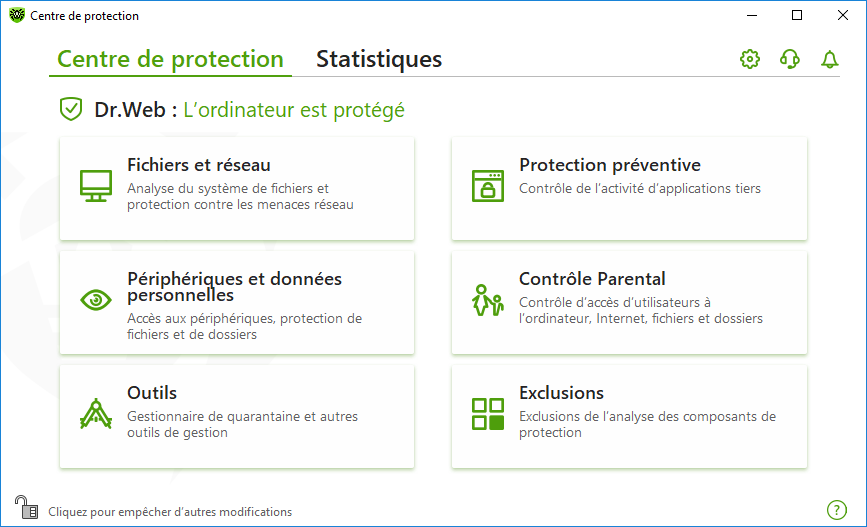La fenêtre Centre de protection fournit l’accès à tous les composants, les outils, les statistiques et les paramètres du logiciel.
Pour accéder à la fenêtre Centre de protection
1.Ouvrez le menu de Dr.Web ![]() .
.
2.Sélectionnez l’élément Centre de protection.
Pour accéder à la fenêtre Centre de protection depuis le menu Démarrer
1.Ouvrez le groupe Dr.Web dans le menu Démarrer.
2.Cliquez sur Centre de protection.
Figure 12. Fenêtre Centre de protection
Groupes de paramètres
La fenêtre principale fournit l’accès aux groupes de paramètres suivants :
•Onglet principal Centre de protection. Accès à tous les composants de protection et aux outils :
▫Périphériques et données personnelles ;
▫Outils ;
▫Exclusions ;
•Onglet Statistiques : statistiques des événements essentiels du logiciel ;
•Bouton en haut de la fenêtre : accès aux paramètres du logiciel ;
•Bouton en haut de la fenêtre : accès à la fenêtre Support où vous pouvez créer un rapport pour le support technique et consulter les informations sur la version du produit et la date de la dernière mise à jour des composants et des bases virales ;
•Bouton en haut de la fenêtre : accès à la fenêtre Flux de notifications où vous pouvez consulter les notifications importantes sur les événements du logiciel.
Mode administrateur
Pour gerer tous les groupes de paramètres, il faut activer le mode administrateur de Dr.Web en cliquant sur le cadenas ![]() en bas de la fenêtre. Quand Dr.Web fonctionne en mode administrateur, le cadenas est ouvert
en bas de la fenêtre. Quand Dr.Web fonctionne en mode administrateur, le cadenas est ouvert ![]() .
.
Dans tous les modes, vous disposez d’un accès complet au groupe de paramètres Outils. Vous pouvez également activer un composant de sécurité et lancer le Scanner sans passer en mode administrateur. La désactivation des composants de sécurité, la gestion des paramètres des composants et la modification des paramètres du logiciel sont possibles uniquement en mode administrateur.
Statuts de protection
Le statut de sécurité est affiché en haut de la fenêtre.
•L’ordinateur est protégé : tous les composants sont activés et marchent bien. L’Autoprotection est activée, la licence est valide. Ce statut est marqué en vert.
•L’ordinateur n’est pas protégé : ce statut s’affiche quand un composant de protection est désactivé. Il est marqué en rouge. La vignette du composant désactivé est aussi marquée en rouge.
•La licence va expirer : ce statut commence à s’afficher 7 jours avant l’expiration de la licence. Le statut est marqué en jaune. Pour renouveler la licence, il faut aller dans Gestionnaire de licences.